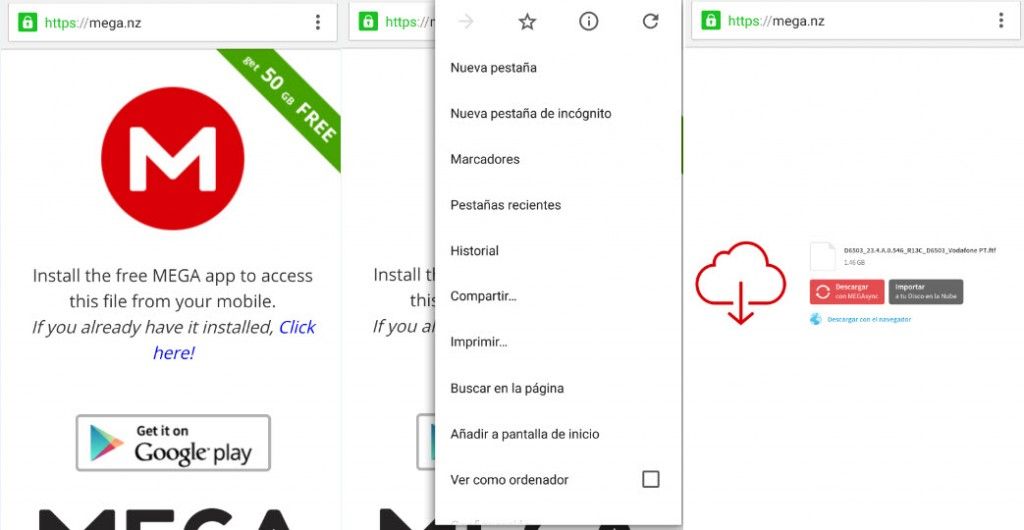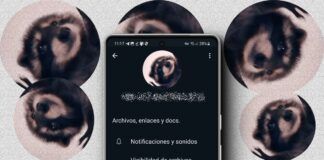A día de hoy son muchos los usuarios que para navegar por internet utilizan más su smartphone que el ordenador, pues muchos navegan por internet puntualmente para consultar alguna cosa o descargar algún archivo, sin ir más lejos aplicaciones para Android o mismo películas, por ejemplo.
En internet tenemos multitud de páginas de descarga, sin embargo no todas se utilizan de la misma manera, pues no todas son gratuitas, y las que lo son suelen tener limitaciones de tamaño de los archivos, velocidad de descarga, numerosa publicidad, que nos obliguen a registrarnos, etc.
Una de la páginas de descarga que mejor funciona y de las más utilizadas es Mega, la web creada por el creador del antiguo y popular Megaupload. Los puntos fuertes de Mega es que sin pagar ni un solo euro podemos descargar los archivos que queramos de hasta 1GB de tamaño, no obstante al poder llevar a cabo tantas descargas simultáneas como queramos, podemos descargar archivos más pesados, aunque estarán divididos.
El caso es que a la hora de descargar desde Mega utilizando un ordenador, tan solo tenemos que pulsar en el botón Descargar para que comience la descarga, sin embargo cuando utilizamos el navegador de nuestro móvil, a la hora de descargar un archivo desde Mega se nos pide que descarguemos la aplicación, algo inviable si tan solo vamos a descargar un archivo, por eso en este tutorial te explicaremos cómo descargar archivos desde Mega sin tener la app instalada.
Cómo descargar desde Mega sin tener la app instalada
Descargar archivos desde Mega sin tener la app instalada es muy sencillo, pues no tenemos que hacer ninguna operación complicada ni instalar ninguna aplicación, todo lo haremos desde el navegador. Para descargar el archivo sin la app tan solo tenemos que acceder a la página de Mega en la que se encuentra y entrar en las opciones del navegador, en mi caso de Chrome.
Una vez desplegamos las opciones de Chrome, tan solo tenemos que seleccionar «Ver como un ordenador«, de este modo el formato de la página será el mismo que utilizando la versión de PC del navegador, por lo que tan solo tenemos que seleccionar «Descargar con el navegador«.